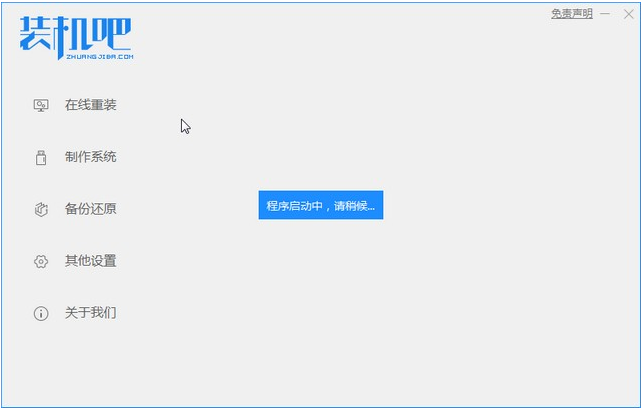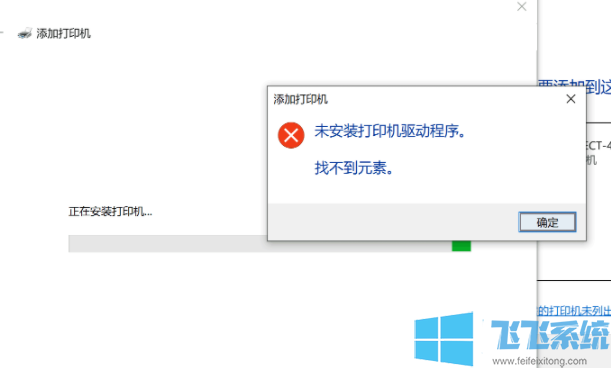- 编辑:飞飞系统
- 时间:2024-09-04
现在很多用户都使用笔记本电脑来玩游戏,非常方便。我们都知道Win10笔记本电脑的CPU在玩游戏时会降低频率,但是有些用户希望在高性能模式下玩游戏。下面小编为大家带来Win10如何解除笔记本电脑CPU限制教程。虽然对于提升笔记本的性能有帮助,但是会增加功耗。大家可以根据自己的需求来选择!
Win10解除笔记本CPU限制方法
1. 按Win键,或单击左下角的开始菜单。在打开的菜单项中,单击齿轮图标,即设置(Win+i);

2、在Windows设置窗口中,可以在搜索框中搜索设置,也可以直接点击系统;

3、在系统主页设置窗口中,点击左侧的电源和睡眠;

4、在电源和睡眠窗口中,点击右侧相关设置下的其他电源设置;

5. 路径:控制面板- 所有控制面板项目- 电源选项。在“电源选项”窗口中,选择“高性能”(这将有助于提高性能,但会增加功耗);

6、点击右侧的更改计划设置;

7.更改计划设置:在高性能下,单击更改高级电源设置;

8. 在打开的窗口中,找到并单击“处理器电源管理”,将最低处理器状态设置为100%,将系统冷却模式设置为活动,将最高处理器状态设置为100%,以解决CPU 降频问题。